Shopifyで販売するには? – 製品の追加、マーケティング、および海外での販売
公開: 2022-08-22Shopify でストアをセットアップすることは、このプラットフォームで販売を行う最初の部分にすぎません。 次のステップは、製品の追加と、ストアを宣伝および販売するための正しい方法の選択に関連しています。 Shopifyで販売するには? 確認してみましょう!
Shopifyで販売するには? - 目次:
- 商品を追加する
- 個人売買
- マーケティングとプロモーション
- Shopify インボックス
- 分析
- 海外での販売
- 動的購入フルフィルメント ボタン
商品を追加する
1. 商品を手動で追加する
製品を追加するには、管理パネルに移動し、[製品] をクリックします。 タブのリストは、すべての製品、在庫、注文、出荷、コレクション、およびギフトカードを展開します. 製品の追加に進むには、[製品の追加] をクリックします。
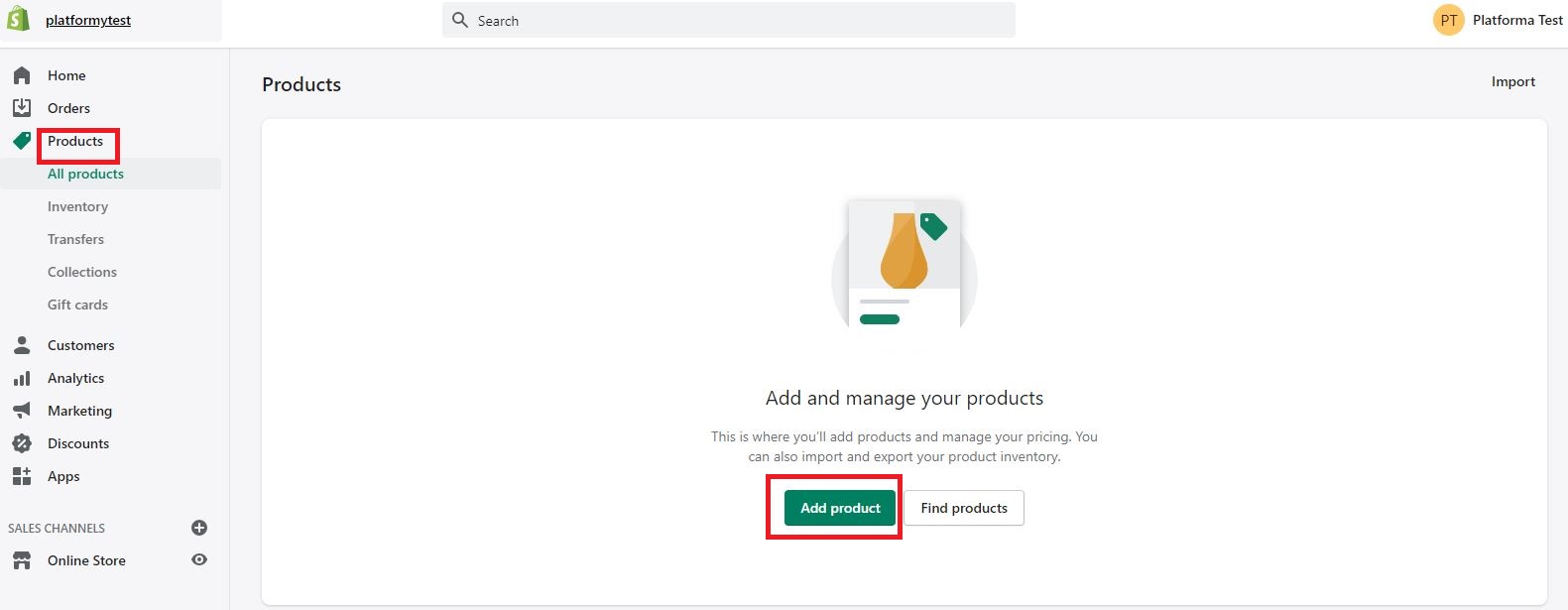
商品追加ページが表示されます。 以下に関する情報を提供する必要があります。
- 題名、
- 商品説明– 購入者がオファーを見つけやすくするためのキーワードを含める必要があります。 メーカーのコピーではなく、独自のコンテンツに賭ける価値があります。 適切な説明には、ユーザーが購入したり、質問に答えたりするのに必要なすべての情報とパラメーターが含まれている必要があります。
- マルチメディア– 写真/ビデオは可能な限り最高の品質である必要があります。 検索エンジンでのより良い位置に影響を与える代替テキストを忘れないでください。
- 価格(割引前後のオプション価格)、
- 製品の製造コスト(購入者にはこの金額は表示されません)、
- 商品のSKU番号と数量、
- それが物理的な製品かデジタル製品かを判断し、
- 製品の重量を指定し、
- オプションでバリアントを提供します。
ウィンドウの右側には、売り手が以下に関する情報を入力するスペースがあります。
- ベンダー、
- 製品タイプ、
- コレクション、
- タグ。
準備された製品オファーは、公開する前にプレビューできます。
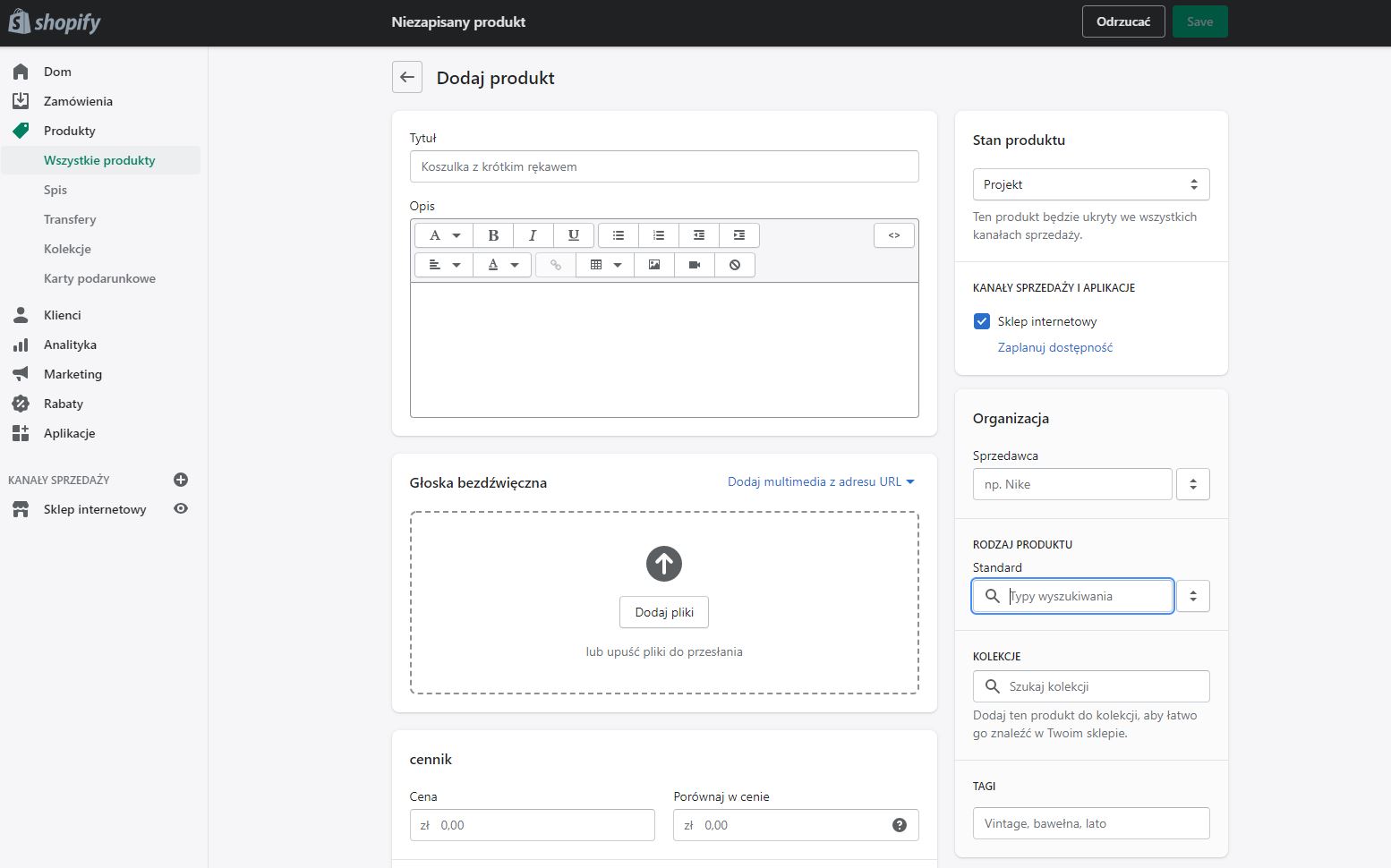
2. .csv ファイルを使用して製品を追加する
Shopify では、.csv ファイルを使用して、すべての商品を一度にインポートできます。 これを行うには、[製品] タブに移動し、右上隅にある [インポート] を押します。 適切なファイルをアップロードできるウィンドウが表示されます。 セラーには、サンプルの .csv ファイルをダウンロードするオプションがあります。
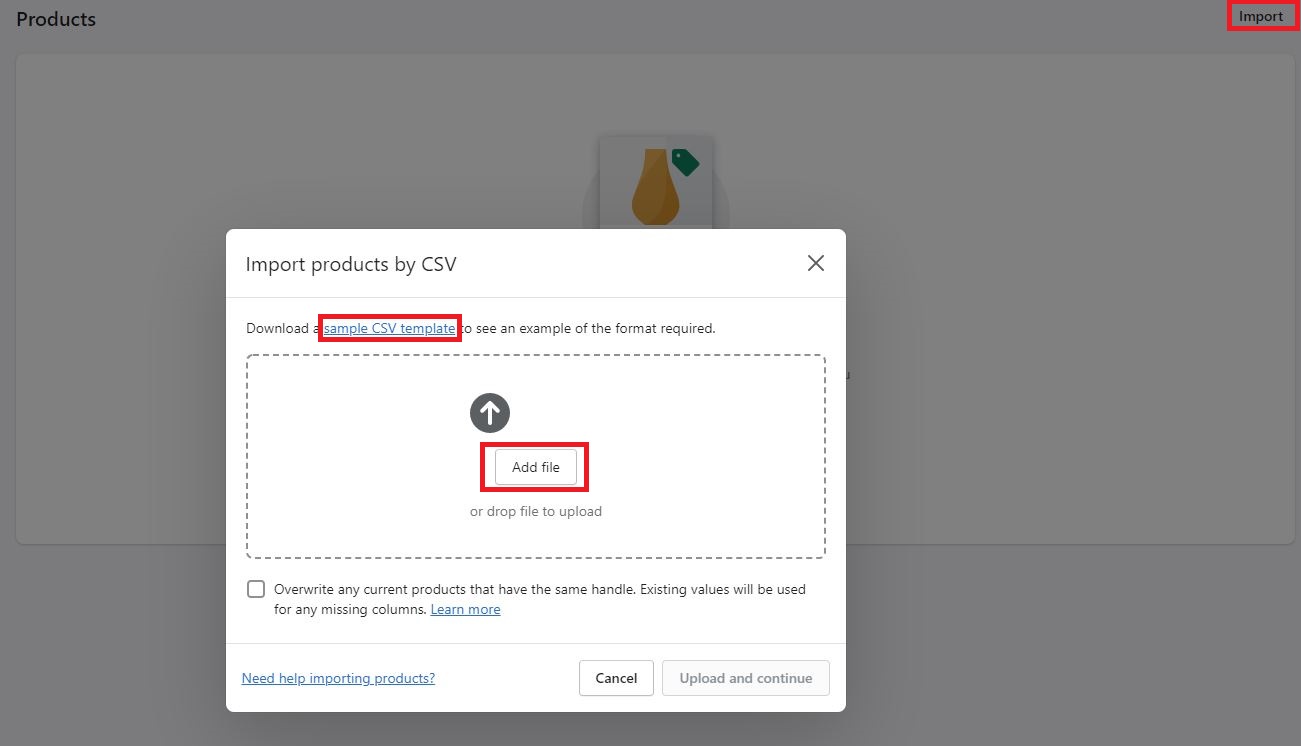
サンプル ファイルは英語で提供されています。 Shopify は、売り手が何を入力するかについて疑いを持たないように、シートの各行を説明する特別なガイドを用意しています。 このガイドは、このリンクから入手できます。
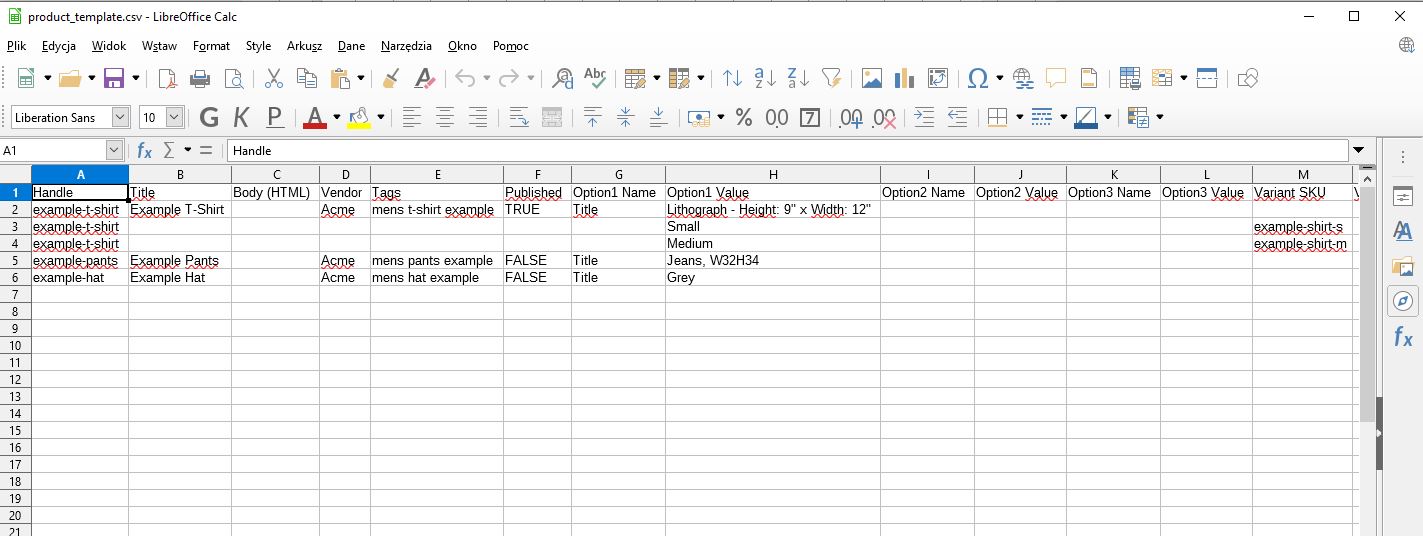
3. Shopify コレクション
Shopify はコレクションごとに商品を分類します。 このような手順により、顧客は婦人服、セール、ホリデー デコレーションなどのカテゴリに基づいてオファーを検索できます。売り手は、次の 2 種類のコレクションを利用できます。
- 自動コレクション– 売り手は選択条件 (最大 60) を使用して、製品がそれらのすべてまたは一部のみを満たす必要があるかどうかを決定します。 所有者が新しい製品を追加すると、条件を満たすコレクションに自動的に割り当てられます。 このソリューションの欠点は、コレクションから製品を削除できないことです。これは、このアイテムの詳細を編集して条件を満たさないようにすることで回避できます。
- 手動収集– この方法では、製品の追加と削除を手動で行う必要があるため、より多くの作業が必要になります。
コレクションを作成するには、管理パネルの「製品」タブ→「コレクション」に移動し、右上隅にある「コレクションの作成」ボタンを押します。
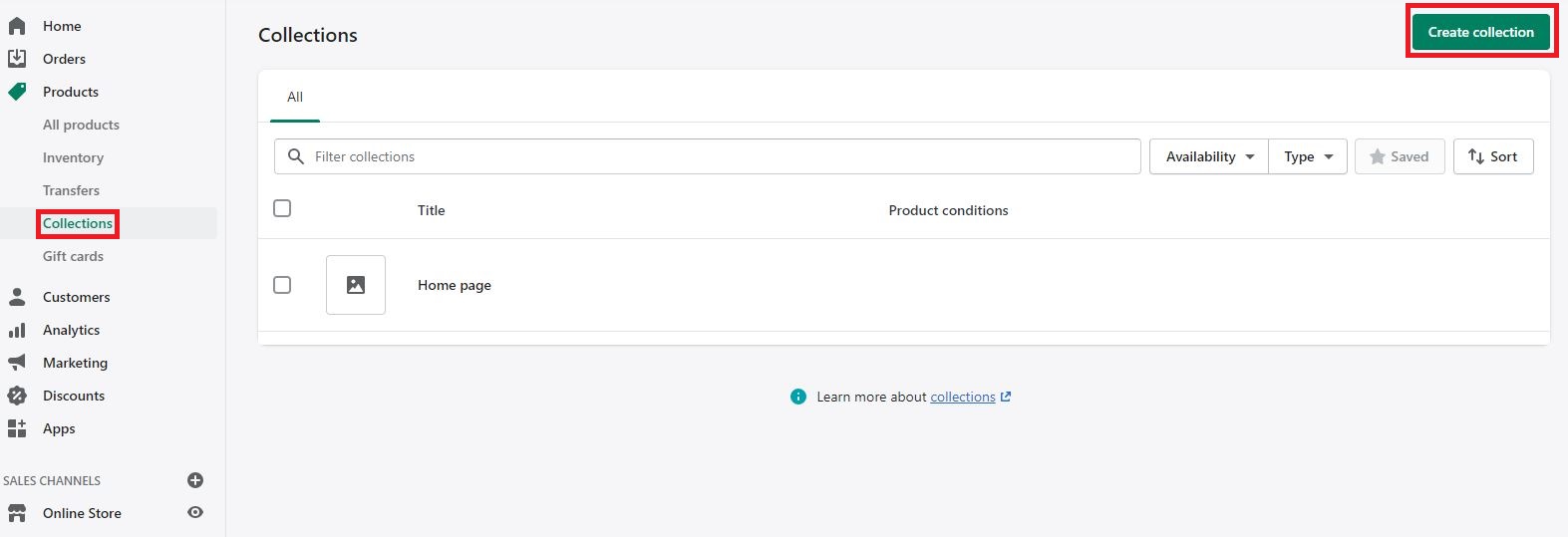
個人売買
Shopify POS は、直接商品を販売できるアプリケーションです。 文具店や市場など、さまざまな場所での販売にご利用いただけます。ShopifyとShopify POSを同期することで、すべての販売チャネルで注文と在庫を追跡することができます。 対面販売の場合、適切な機器が必要です。 米国、カナダ、英国、アイルランド、またはオーストリアにあるストアは、Shopify からそのようなデバイスを直接購入できます。
マーケティングとプロモーション
適切なマーケティング プランを作成することで、ストアでのトラフィックとコンバージョンを増やすことができます。 所有者は、より多くのユーザーにリーチできるように次のことを実装できます。
- 検索エンジンの最適化 (SEO) – これには、ページの読み込み速度、応答性、製品とカテゴリの説明 (キーワードを含む)、リンク、およびメタ タイトルとメタ説明の完成が含まれます。
- ソーシャル メディアでのプロモーション– ソーシャル メディア プラットフォームでアカウントを設定すると、オファーを紹介し、潜在的な顧客に自信を与え、ブランド イメージを構築できます。 Shopify を使用すると、ストアを Facebook、Instagram、Pinterest と接続して、ソーシャル メディアを通じて直接販売することができます。 ソーシャル メディア経由で商品を購入すると、店舗の在庫が自動的に削減されるため、売り手が手動で管理する必要はありません。 ソーシャル メディアのプロフィールも、顧客とつながり、質問に答えるのに適した場所です。
- 有料広告– 販売者は、Google Merchant Center (画像などを介して提示される広告)、Google 広告 (ディスプレイやリマーケティング キャンペーンなどに役立つ)、Facebook 広告センター (有料の Facebook広告)。
- プロモーション– ベンダーは、クイック セールや季節限定セールなどのプロモーションを開始することを選択できます。 管理画面→「割引」から割引を提供・管理することも可能です。
管理パネル → 「マーケティング」では、マーケティング キャンペーンと自動化を作成できます。 マーケティング キャンペーンは、広告やコンテンツ マーケティングなどの 1 つ (または複数) のマーケティング活動で構成されます。 Shopify のマーケティング活動を使用して、下書きとして保存することができます。 自動化は、店舗を訪れたことのある新規ユーザーを獲得するだけでなく、既存の顧客にも手を差し伸べるのに役立ちます (メール マーケティングなどを通じて)。 キャンペーンと自動化は、Shopify ベーシック プラン以上で利用できます。

Shopify インボックス
Shopify Inbox は、オンライン ストアにチャットを追加できるアプリケーションです。 このようにして、顧客は購入中に販売者にメッセージを送信できるようになります。 このアプリは、買い物客が互いに連絡できるすべてのメッセンジャー (Facebook メッセンジャーなど) を 1 か所にまとめているため、所有者はすべてのメッセージを 1 か所から管理できます。 アプリはインターネット Web サイトで入手でき、Android および iOS モバイル デバイスにダウンロードできます。
分析
管理パネルには「分析」タブがあり、そこからマーチャントは Shopify の分析とレポートにアクセスできます。 それらのタイプは、ストア所有者が購入したサブスクリプション プランによって異なります。 各パッケージは、以下に関する情報へのアクセスを提供します。
- 平均注文額、
- 変換速度、
- 注文数と販売数、
- 最も頻繁に表示される製品と訪問されたページ、
- ソース別、場所別、デバイス別のセッション数
- リピート客率。
上記のデータを使用して、店主は時間間隔で整理およびソートし、期間のステートメントを作成できます。 分析を通じて収集された情報は、店舗の最適化、顧客が直面している問題の診断、最も効果的なトラフィック ソースの理解に役立ちます。 ベンダーは、Google アナリティクスなどの外部分析ツールをセットアップすることもできます。
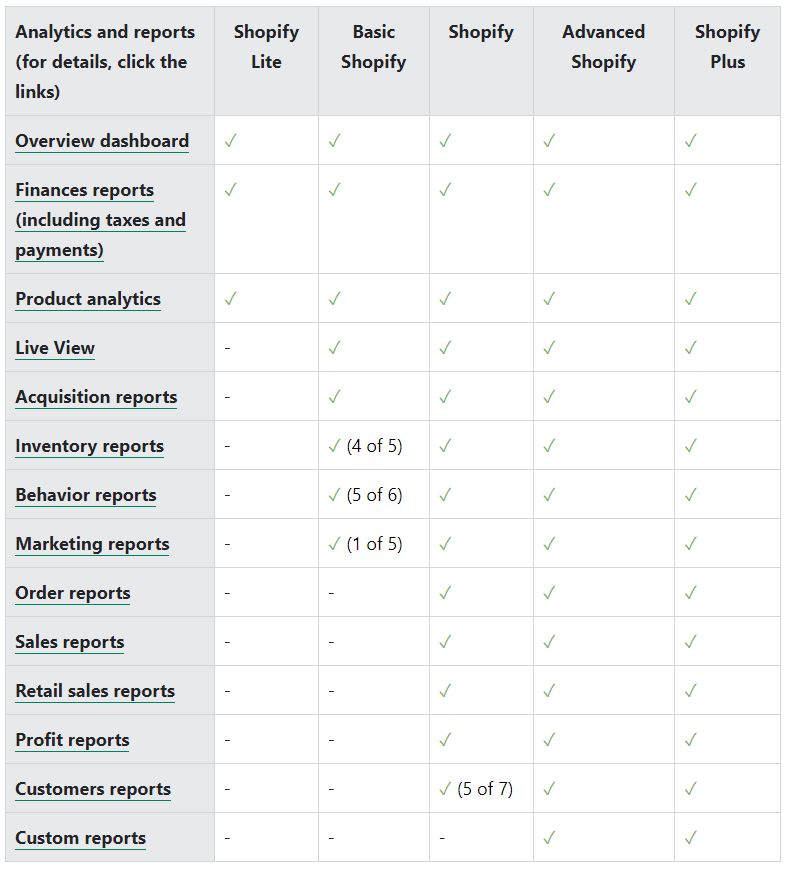
海外での販売
Shopify Markets はグローバルなリーチを持っています。 最初のステップは、ターゲット市場を特定することです。 ビジネスのしやすさ、市場規模、投資収益率を考慮する価値があります。 買い物客が現地の言語と通貨で購入できるようにし、通関手数料を自動的に計算して、顧客が追加費用に驚かないようにすることをお勧めします。 Shopify は、マーチャントが国境を越えた販売を理解するのに役立つ別の電子ブックを用意しました。
動的購入フルフィルメント ボタン
動的な購入完了ボタンは、すばやく購入したい買い物客に役立ちます。 このようなオプションは、ショッピング カートをスキップするため、購入プロセスを短縮します。 ボタンは「カートに入れる」の横に表示されます。 これは、1 つの製品バリエーションにのみ使用できます。たとえば、顧客は動的ボタンを使用して 2 つのゴールド ブレスレットを購入できますが、1 つのゴールド ブレスレットともう 1 つのシルバー ブレスレットは購入しません。
次の 2 種類の動的ボタンを使用できます。
- ブランディングなし– ボタンには「今すぐ購入」と表示されます。 それをクリックすると、顧客はショッピング カートをスキップし、Shopify での購入を完了します。
- ブランド化– Amazon Pay、Google Pay、Apple Pay、Shop Pay、Venmo など、迅速な購入フルフィルメントをサポートするサードパーティ企業のロゴがボタンに配置されています。 このようなボタンは、マーチャントがサードパーティ企業の優先購入方法を支払い設定で有効にしている場合にのみ、顧客に表示されます。
Shopifyで販売するには? - 概要
適切な製品設定と適切に選択されたマーケティングは、オンライン ストアへのトラフィックだけでなく、コンバージョンにも影響を与えます。 今日説明されている方法のほとんどは、追加の金銭的支出を必要としないため、初心者は予算を気にせずに推奨される方法を実装できます。
これで、Shopify で販売する方法がわかりました。 Etsy、Ebay、Amazon などの他の販売プラットフォームをチェックしてください。
私たちのコンテンツが気に入ったら、Facebook、Twitter、LinkedIn、Instagram、YouTube、Pinterest の忙しいミツバチ コミュニティに参加してください。
作者: マーティン・スパークス
収益性の高いオンライン ストアの開始と拡大に関する重要な情報を見逃していないことを確認するために、常にインターネットを調べている E コマース愛好家。
